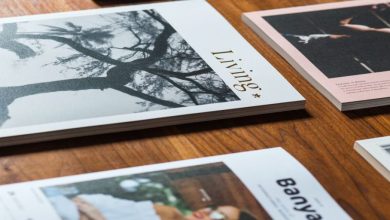.
Aprenda como desabilitar as atualizações automáticas e atualizar de atualizações autônomas no Ubuntu 22.04 e posterior para ter mais controle sobre as atualizações do sistema.
Atualizações não assistidas O software nos ajuda a atualizar automaticamente e atualizar os pacotes do sistema em segundo plano sem interação do usuário para manter-se atualizado com os recursos e patches de segurança mais recentes.
Esse recurso pode ser um punhado para proteger seu sistema com os problemas de segurança mais recentes, até mesmo o Ubuntu fornecendo-o pronto para uso com seu iso mais recente.
Atualizações inesperadas em segundo plano podem ser irritantes para usuários regulares do Linux.
No momento da atualização em segundo plano, se você tentar instalar algum pacote ou tentar executar o apt comando, você receberá um erro semelhante ao mostrado abaixo.
Aguardando o bloqueio do cache: não foi possível obter o bloqueio /var/lib/dpkg/lock-frontend. Ele é mantido pelo processo 3082 (atualizações autônomas).
Se você tentar matar o processo ou interrompê-lo reiniciando a máquina, isso pode gerar o erro E: Não foi possível obter o bloqueio /var/lib/dpkg/lock ou E: o dpkg foi interrompido, você deve executar manualmente ‘sudo dpkg –configure -a’ para corrigir os erros do problema.
Então, vamos aprender quatro maneiras diferentes para desabilitar as atualizações automáticas e atualizar a partir de atualizações autônomas em segundo plano para os sistemas operacionais Debian e Ubuntu.
Método 1: Desativar dos arquivos de configuração
O primeiro e mais importante método é desabilitar o recurso de atualização automática do arquivo de configuração de atualizações autônomas localizado em “/etc/apt/apt.conf.d/50unattended-upgrades” usando qualquer um dos seus editores de texto favoritos, conforme mostrado abaixo.
$ sudo nano "/etc/apt/apt.conf.d/50unattended-upgrades"Depois de executar o comando acima, você precisa se concentrar nas duas linhas mostradas abaixo.
APT::Periodic::Update-Package-Lists "1";
APT::Periodic::Unattended-Upgrade "1";Por padrão, atualização automática e atualização; a opção é habilitada em atualizações autônomas.
Você pode alterar o valor dependendo de sua própria necessidade.
Atualize os repositórios do sistema sem atualizar os pacotes
Se você deseja atualizar automaticamente os repositórios do sistema sem atualizar os pacotes, altere os valores conforme mostrado abaixo.
APT::Periodic::Update-Package-Lists "1";
APT::Periodic::Unattended-Upgrade "0";Desabilite os repositórios do sistema autônomo e habilite a atualização autônoma de pacotes
Se você deseja atualizar os pacotes com a versão mais recente disponível nos repositórios buscados, altere os valores conforme mostrado abaixo.
APT::Periodic::Update-Package-Lists "0";
APT::Periodic::Unattended-Upgrade "1";Observação: Este cenário pode ser menos eficaz, pois a próxima atualização automática será interrompida porque a última versão buscada dos repositórios já está instalada em seu sistema.
Desativar atualizações e upgrades autônomos
Para desabilitar atualizações e upgrades em seu sistema, altere os valores conforme mostrado abaixo.
APT::Periodic::Update-Package-Lists "0";
APT::Periodic::Unattended-Upgrade "0";Salve o arquivo para que todas as alterações sejam refletidas adequadamente.
Método 2: dpkg-reconfigurando as atualizações autônomas
Se você quiser parar a atualização automática e atualizar logo após a instalação, você pode usar o “dpkg-reconfigure” comando para desabilitar a atualização e atualização automática, conforme mostrado abaixo.
$ sudo dpkg-reconfigure unattended-upgradesDepois de executar o comando acima, a caixa de diálogo do zenity solicitará, clique em
Depois de selecionar
Método 3: Método gráfico para habilitar/desabilitar a atualização e atualização automática
Se você preferir usar o método gráfico para desabilitar a atualização automática e atualizar no sistema operacional Ubuntu.
Em seguida, abra o “Atualizações de software” na barra de pesquisa de atividades e navegue até o “Atualizações” seção.
A partir daqui, mude “Verificar atualizações automaticamente” de “diário” para “nunca,” como mostrado abaixo.

Método 4: remover o pacote de atualizações autônomas
Se algum dos métodos acima não funcionou para você, remova as atualizações autônomas de seu sistema, conforme mostrado abaixo.
#Use below command if you just want to remove package binary
$ sudo apt remove unattended-upgrades
#Use below command if you want to remove package binary along with the configuration files
$ sudo apt purge unattended-upgradesSe você não tiver certeza sobre as mudanças, deixe-me esclarecê-las para você.
Esse recurso está sendo fornecido por padrão por um motivo importante, questões de segurança.
Sempre há algumas novas falhas de segurança capturadas, exigindo que você instale os patches de segurança mais recentes para o seu sistema para evitar problemas de segurança.
Embrulhar
Isso é tudo para este artigo! Aqui você aprendeu quatro maneiras diferentes de desabilitar ou habilitar atualizações automáticas e upgrades em suas máquinas baseadas no Ubuntu.
Ao seguir este artigo, se você não estiver recebendo nada, informe-me na seção de comentários. Vou tentar te ajudar o mais rápido possível!
Tchau… Tchau. Vejo você no próximo artigo.
Até lá, espalhem paz e amor.

Mente tecnológica inovadora com 12 anos de experiência trabalhando como programador de computador, desenvolvedor web e pesquisador de segurança. Capaz de trabalhar com uma variedade de soluções de tecnologia e software e gerenciar bancos de dados.
.